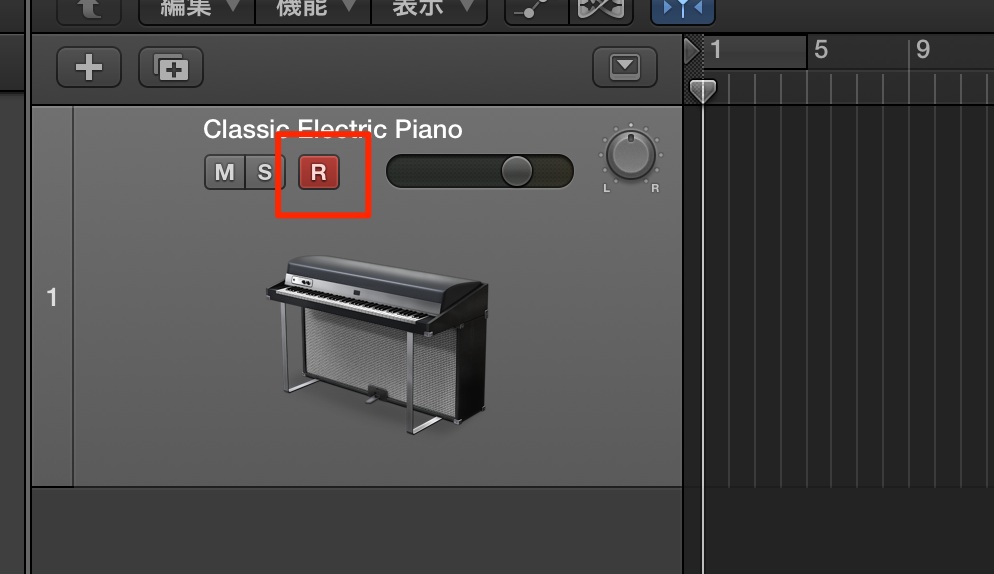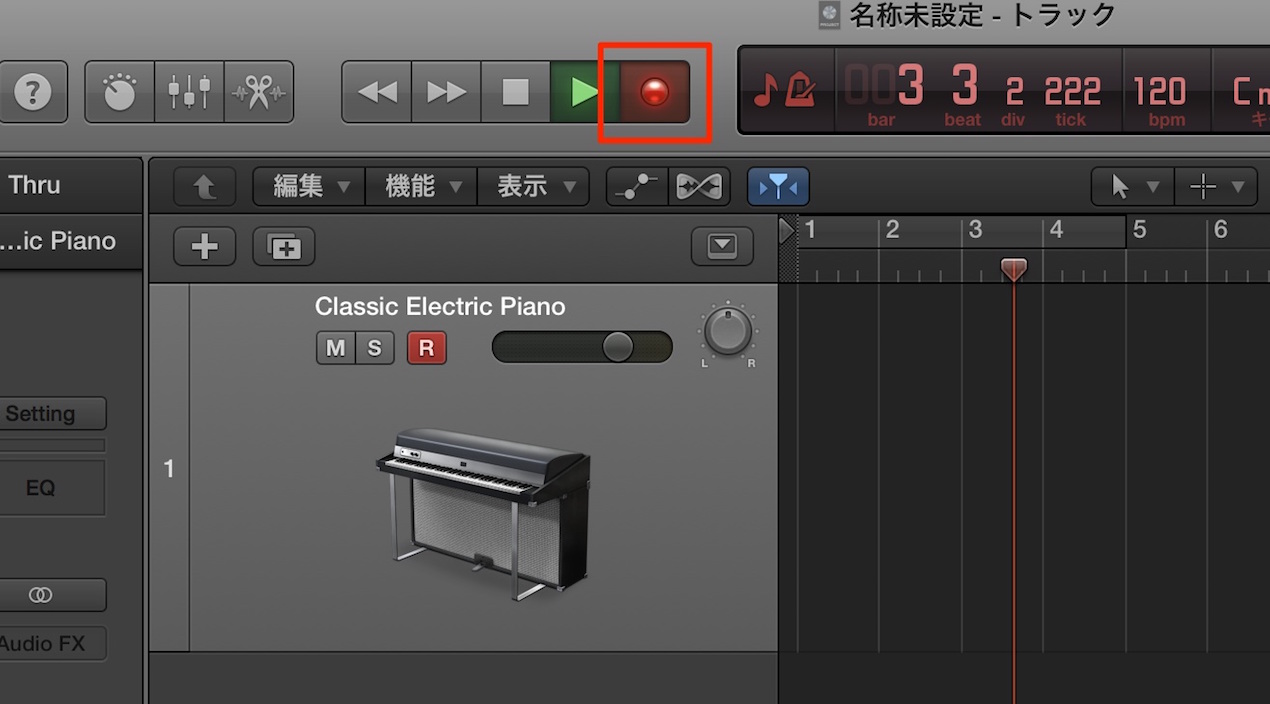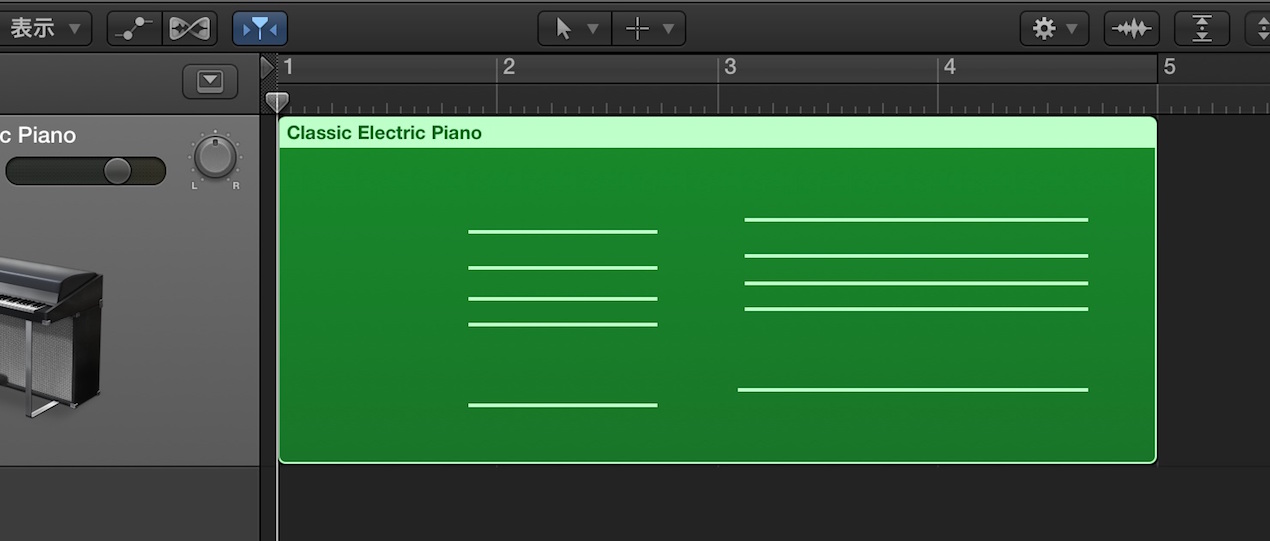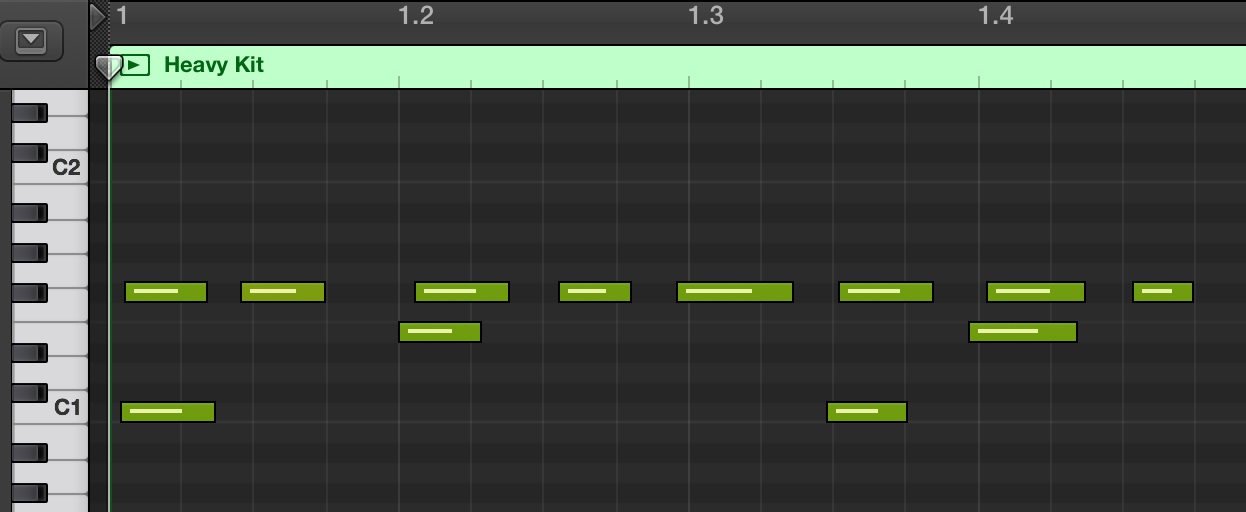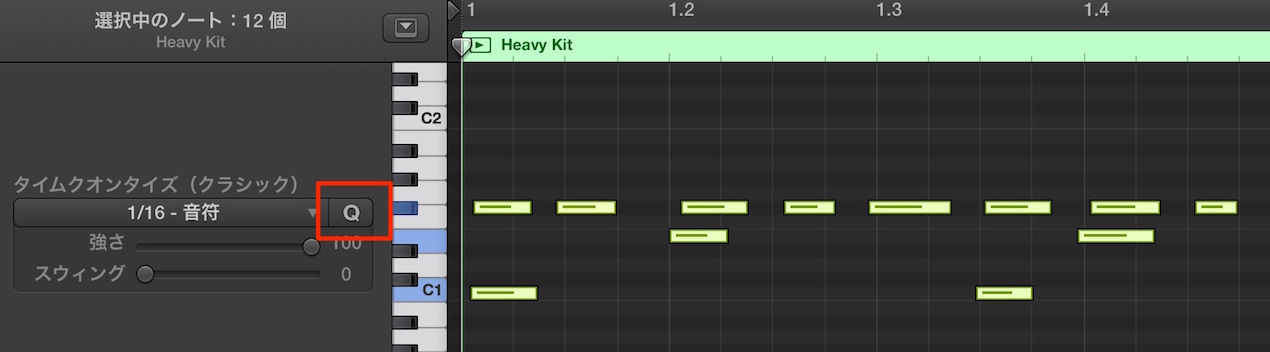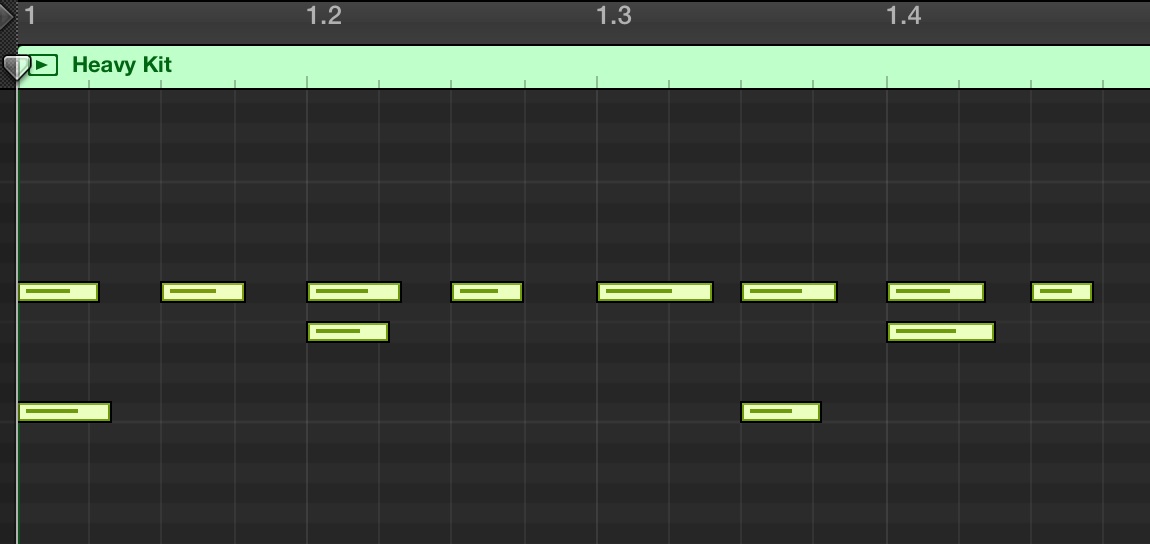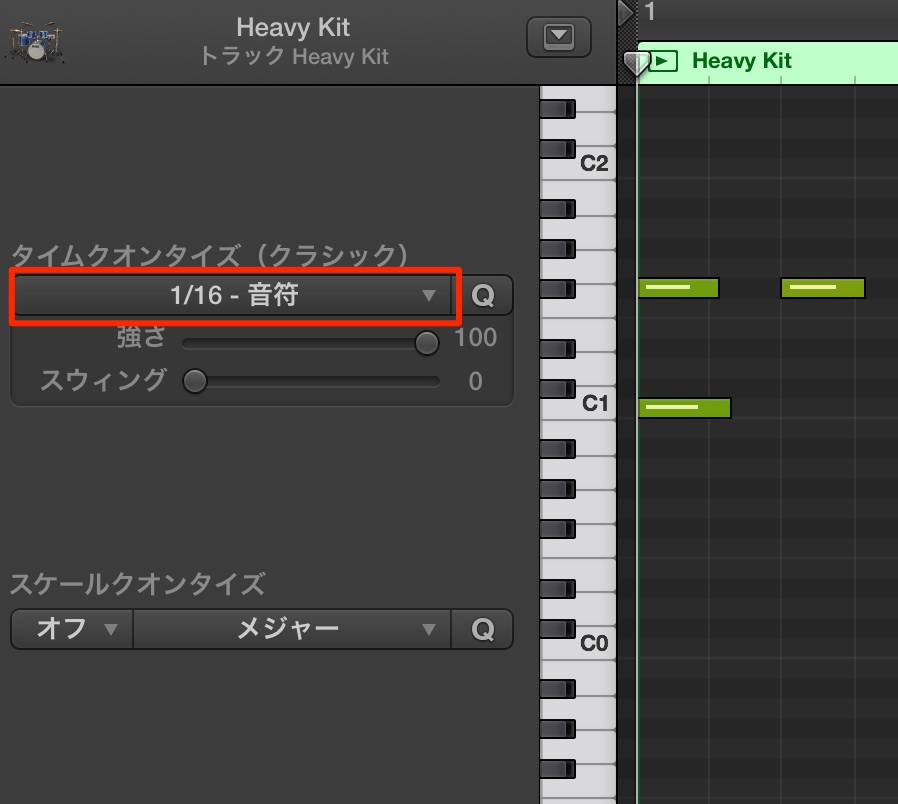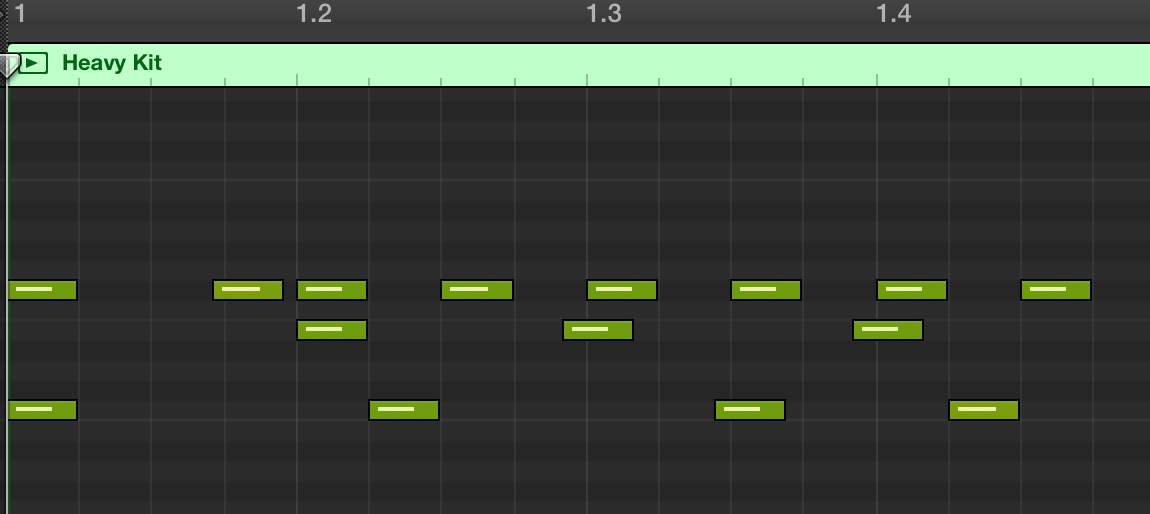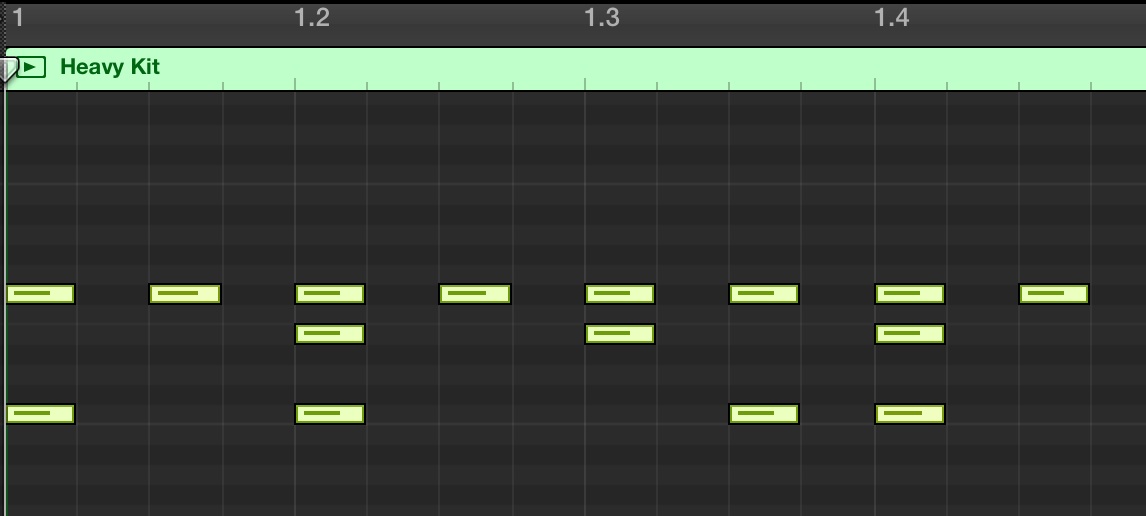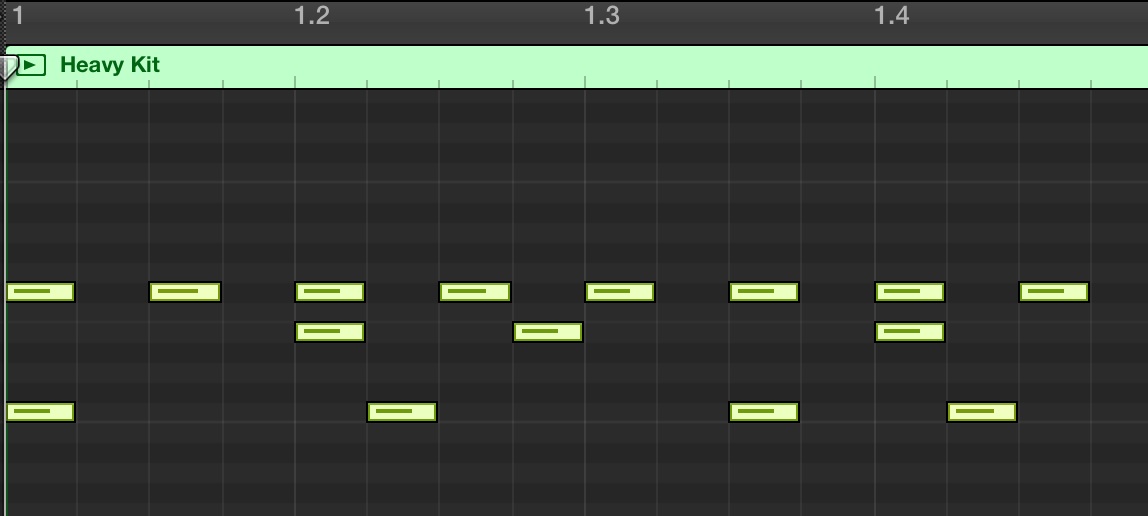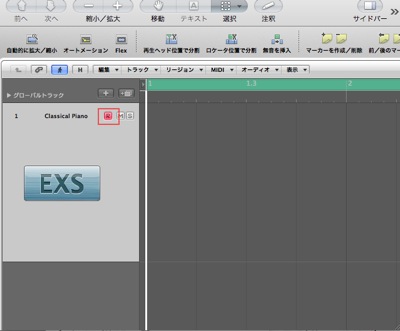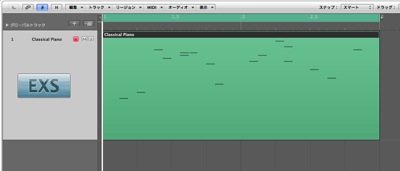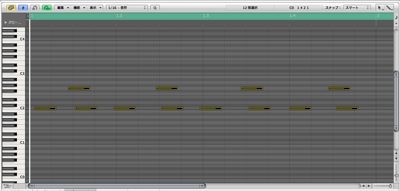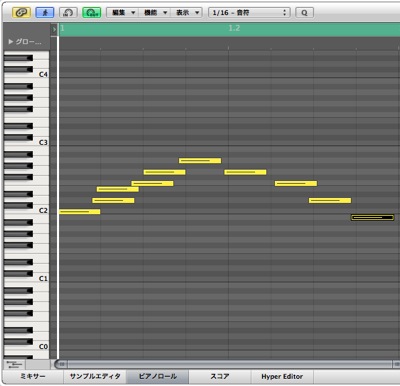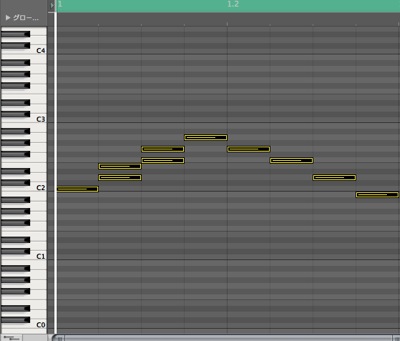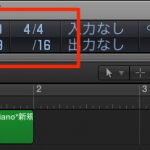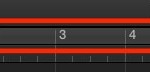リアルタイムでのMIDI打ち込み Logic Pro の使い方
※最新のLogic Pro 11 解説はコチラから
MIDIキーボードを弾いて録音するリアルタイムレコーディング
リアルタイムレコーディングは言葉通り、
直接、MIDIキーボードを弾いて演奏を記録するレコーディング方法です。
鍵盤を弾くことができる方は、早く作業が行えるでしょう。
また演奏した内容を後から編集、修正することも可能です。
リアルタイムレコーディング
リアルタイムレコーディングの概要とその方法を解説しています。
- Logic X
- Logic 8/9
実際に鍵盤を弾いて録音を行う
ソフト音源トラックに楽器を立ち上げ、トラックのRECボタンを押します。
この状態で鍵盤を弾くとそのトラックに割り当てられた音が鳴ります。
また他のトラックを鳴らしたい場合は、RECマークを切り替えます。
トランスポートウィンドウのRECボタンを押すと、
レコーディングが始まります。
Logic X _ リアルタイムレコーディング流れまとめ
1_トラックのRECボタンを点灯させます
2_トランスポートのRECでレコーディングが開始します
3_クリックに合わせプレイをします。
4_プレイが終わった後、停止ボタンを押し録音終了です。
このようにプレイしたものが反映されます。
「演奏を間違えた場合は?」
満足のいくプレイができなかった場合は、録音後にできたMIDIリージョン(イベント)を選択し、
デリートキーを押す事で削除することができます。
タイミングを合わせるクオンタイズ
録音した内容をピアノロールウィンドウで確認してみましょう。
音が小節線とピッタリ合ってません。
これはリアルタイムレコーディングの良い所(機械的ではない)でもあるのですが、
ズレが気になってしまう場合の機能として「クオンタイズ」というものがあります。
「クオンタイズとは?」
音のタイミングを修正し、小節、拍の頭に合わせてくれるという機能です。
この動画ではクオンタイズについて詳細概要を解説しています。
非常によく使用する機能ですので、しっかりと習得してください。
クオンタイズの設定
タイミング修正を行いたいノートを選択し、
赤囲みの「Q」ボタンを押します。
もしくはキーボードの「Q」を押します。
このようにピッタリと小節に合ってくれました。
※クオンタイズの注意
クオンタイズには音をどの位細かく合わせるか?という設定が必要になり、
ここで音符の細かさを音符単位で指定します。
基本はそのフレーズの中で一番細かい音符で指定します。
ここでクオンタイズの細かさを確認、変更することができます。
例を見てみましょう。
16分フレーズ
リアルタイムで打ち込んだ16分音符フレーズがあります。
少しズレが目立つため、クオンタイズを適用します。
ここは8分クオンタイズを適用してみます。
このよう16分フレーズを8分音符クオンタイズすると、
以下の様に16分のフレーズが一番近くの8分音符へ移動してしまいます。
この場合は フレーズの一番細かい音符 16分音符でクオンタイズを適用します。
このようにしっかりクオンタイズがかかります。
ベロシティ、音の長さについて
実際に演奏するリアルタイムレコーディングではベロシティ、音の長さともに一定ではありません。
ただしこれが人間が演奏する良い部分だったりしますので、
気になるところを修正するくらいで、ピッタリ合わせる必要はありません。
実際に鍵盤を弾いて録音を行う
↑ ソフト音源トラックに楽器を立ち上げ、トラックのRECボタンを押します。
この状態で鍵盤を弾くとそのトラックに割り当てられた音が鳴ります。
また違うトラックの音を鳴らしたい場合は、RECマークを切り替えます。
↑ トランスポートウィンドウのRECボタンを押すと、
レコーディングが始まります。
Logic _ リアルタイムレコーディング流れまとめ
- 11_トラックのRECボタンを点灯させます
- 22_トランスポートのRECでレコーディングが開始します
- 33_クリックに合わせプレイをします
- 44_プレイが終わったら停止ボタンを押し録音終了です
↑ このようにプレイしたものが反映されます。
「間違えた場合は?」
満足のいくプレイができなかった場合は、録音後にできたMIDIリージョン(イベント)を選択し、
デリートキーを押す事で削除することができます。
タイミングを合わせるクオンタイズ
録音したものをピアノロールウィンドウで見てみましょう。
↑ 音が小節線とピッタリ合ってません。
これはリアルタイムレコーディングの良い所(機械的ではない)でもあるのですが、
ズレが気になってしまう場合の機能として「クオンタイズ」というものがあります。
「クオンタイズとは?」
音のタイミングを修正し、小節、拍の頭に合わせてくれるという機能です。
クオンタイズの設定
↑タイミング修正を行いたいノートを選択し、
赤囲みの「クオンタイズ」ボタンを押します。
↑このようにピッタリと小節に合ってくれました。
※注意1
クオンタイズには音をどの位細かく合わせるか?という設定が必要になり、
ここで音符の細かさを音符単位で指定します。
基本はそのフレーズの中で一番細かい音符で指定します。
↑ここでクオンタイズの細かさを確認、変更することができます。
例を見てみましょう。
16分フレーズ
↑ リアルタイムで打ち込んだ16分音符フレーズがあります。
少しズレが目立つため、クオンタイズを適用します。
ここは8分クオンタイズを適用してみます。
↑ このよう16分フレーズを8分音符クオンタイズすると、
以下の様に16分のフレーズが一番近くの8分音符へ移動してしまいます。
この場合は フレーズの一番細かい音符 16分音符でクオンタイズを適用します。
↑ このようにしっかりクオンタイズがかかります。
ベロシティ、音の長さについて
実際に演奏するリアルタイムレコーディングではベロシティ、音の長さともに一定ではありません。
ただしこれが人間が演奏する良い部分だったりしますので、
気になるところを修正するくらいで、ピッタリ合わせる必要はありません。
- Logic X
- Logic 8/9
メロディーの打ち込み
リアルタイムレコーディングを使用してメロディーを打ち込んでいきます。
ステップ入力と比較し、高速に作業が進みます。
このような記事も読まれています
5連符や7連符を打ち込めない Logic X
奇数連符を打ち込みに関して解説していきます。スコアエディタでの変更も考えられますが、もっとわかりやすい方法で編集を行っていきます。
ルーラの表示がうまくいかない 小節/時間 Logic X
作業を行っていく上で、このルーラタイムラインは言うまでもなく重要です。しかし、この重要部分が「秒数になっている」という事態に遭遇するすることがあります。
ループレコーディングを行う
ベストプレイが録れるまで、何度も繰り返しレコーディングを行えるのがDTMの醍醐味です。そこで活用したいのが、この「ループレコーディング機能」です
スウィングを使いノリを出す
打ち込みにノリを与え、クオリティを高めるテクニックです。